Hotmail/Outlookアカウントを作成することにしましたが、それ以来、広告メールの受信を停止していませんか? スパムフィルタのパフォーマンスを最適化して、できるだけ少ない不要なメールを受信することは可能です。 今、あなたのhotmailの受信トレイにスパムの受信を停止する方法を発見する時間!
スパムとは何ですか?
スパムとは、専門家または個人が事前の同意を与えていない人々に送信する広告メールです。 さらに、スパムは個々の迷惑を作成し、コンピュータリソースを消費します。 スパムに返信するか、電子メールの指示をクリックすることで、あなたのアドレスを確認します。 ニュースレターとは異なり、スパムには購読解除リンクが含まれておらず、送信者のアドレスは有効ではありません。
このように、スパマーは、奇跡の製品、ポルノサービス、ウイルス警告などの広告を送信することができます。 彼らはまた、あなたの個人データ(ログインの詳細、パスワード、クレジットカード番号など)を盗むことができます。). この最後の現象はフィッシングと呼ばれます。
また、百分率と引き換えに数百万ユーロを回収するよう求められることもあります。 スパマーがあなたになりすました場合、送信していない電子メールから配信不能メッセージが届きます。
Hotmailメールボックスをスパムから保護するには?
Outlook上の望ましくない電子メールのフィルタ保護のレベルは、デフォルトで”自動フィルタなし”に設定されています。 より少ないspamsを受け取るために保護のあなたのレベルを見直すべきである。
- ホームをクリックします>パラメータ>すべてのOutlook設定を表示します
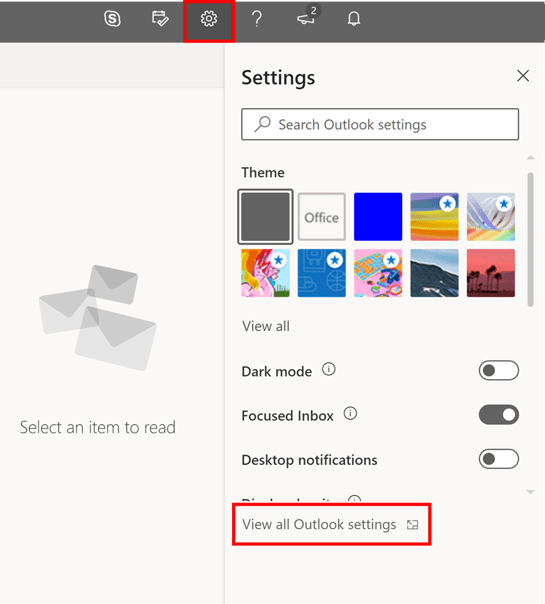
- メール>迷惑メール>フィルタを選択します

- 利用可能なオプションの間で、目的の保護レベルを選択します:
- 安全な送信者とドメインリストと安全なメーリングリストのメールアドレスのみを信頼する
- 連絡先からの電子メールを信頼する
- ブロックされた送信者とドメイン(迷惑メールフォルダを移動するメール)と安全な送信者とドメイン(迷惑メールフォルダに移動しないメール)を追加できます。
受信したくないメッセージは、自動的にスパムフォルダにリダイレクトされます。
それらを完全に削除したい場合は、最初に相談することなく:
1。
2. [オプション]タブで、望ましくない電子メールフォルダに送信するのではなく、疑わしい電子メールを永久に「削除」を選択します。
スパムを削除し、記録的な時間にニュースレターを購読解除したい場合は、Cleanfoxを使用することもできます。
🛑 Hotmailでアドレスをブロックするには?
あなたは人からの電子メールを受け取り、あなたは彼が再びあなたに連絡したくありません。 この問題を解決する方法を説明します。
- “ホーム”をクリックします>”パラメータ”>”すべてのOutlook設定を表示”
- “電子メール”を選択します>”迷惑メール”>”フィルタ”
- ブロックされた送信者とドメイン(迷惑メールフォルダを移動するメール)と安全な送信者とドメイン(迷惑メールフォルダに移動しないメール)を追加します。